一般來說,我們通常會看到,在 Linux 中,某些 Windows 自己的軟件(目前)是以某種方式進行模擬的。 我們要做一些更簡單的事情:在 Windows 中,我們將創建一個虛擬機,稍後我們將在其中安裝從 Linux 中選擇的 X 發行版,在我的例子中,我將安裝 openSUSE 11.0
我們來看一些 的優點和缺點 此程序的:
* 我們要學習如何創建虛擬機,並不是說很難,而是總有第一次。
* 我們將在不離開 Windows 的情況下熟悉 Linux 發行版的界面。
* 如果虛擬機壞了……它就壞了,僅此而已。 我們創造了一個新的。
* 我們將能夠根據需要創建任意數量的機器和任意數量的發行版(當然,硬盤空間允許)。
* 我們將能夠嘗試不同的配置、桌面、效果、顏色、程序等等......
缺點包括:
* 我們必須安裝必要的軟件來創建和運行虛擬機
* 虛擬機顯然會佔用磁盤空間。
* 運行虛擬機的程序和虛擬機本身都受制於 Windows 及其短暫的穩定性。
* 最後...我們在 Windows 中繼續。
現在我們已經評估了我們要做的事情的利弊並決定開始,讓我們開始工作吧!
讓我們安裝 VMware工作站,該軟件可以讓我們模擬 Linux 安裝。 安裝完成後,我們進入菜單 文件/新建/虛擬機.
我們現在面臨要模擬的操作系統的配置選項。 讓我們選擇 典型的。
下一步,我們將決定要模擬哪個操作系統。 顯然,我們會選擇Linux選項。 我們可以看到有一個下拉列表可以選擇實際安裝的 Linux 版本,儘管並不是絕對有必要準確指出我們的版本是什麼(有一個“其他 Linux”選項涵蓋了該列表中未顯示的所有選項)。
你可以在我選擇的圖片中看到 SUSE Linux,按照我要測試的內容。
稍後,我們將決定我們的機器將具有哪種類型的互聯網連接。 我通常選擇第一個選項,以免讓我的存在變得複雜。
現在,最有趣的部分。 我們需要決定虛擬機的硬盤驅動器有多大。
顯示的 8 GB 是默認選項,您可以根據需要更改該值。 就我而言,我將就此擱置。
讓我們停在顯示的複選框上:
- 現在分配所有磁盤空間: 這意味著 8 GB 將被“佔用”並分配給我們的機器。 如果我們不勾選這個選項,它的大小會隨著我們使用機器的佔用(下載包或軟件等)而逐漸增長。 我建議不要選中此選項。
- 將磁盤拆分為 2 GB 的文件:我沒有看到它有什麼特殊用途,我建議不要選中它。
我們快準備好了。 通過選擇 敲定,將顯示以下消息:
你會看到它明確指出 仍然需要安裝操作系統才能使用機器.
現在我們可以選擇掛載我們要安裝的 Linux 發行版的映像,或者像我一樣,將 Open SUSE LiveCD 插入 CD 驅動器,按綠色的“播放”按鈕,然後 享受我們在 Linux 中的第一步......無需離開 Windows! :)
我希望您發現它很有用,下次我們將安裝該發行版並使其運行,您覺得怎麼樣?
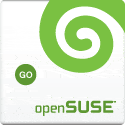
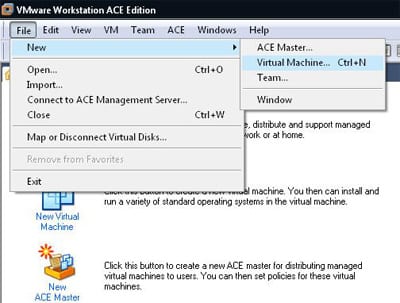

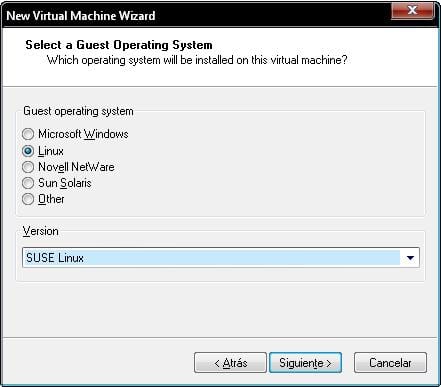
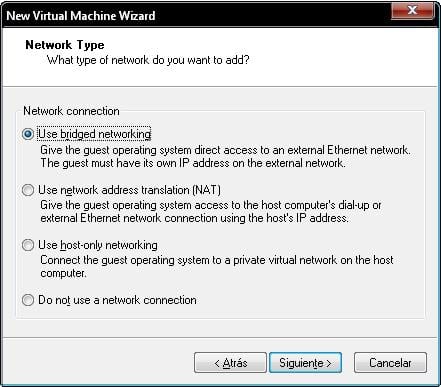
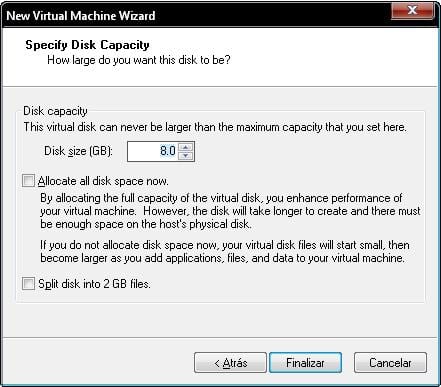
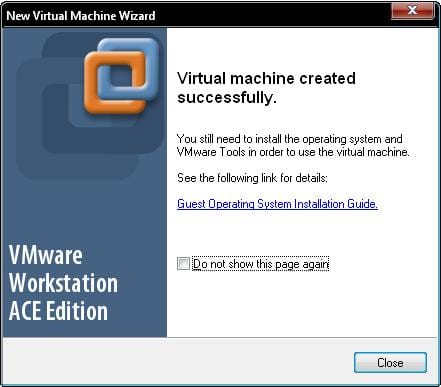
之所以劃分成2Gb的文件,一定是由於FAT的大小限制。
如果由於某種原因您需要將虛擬機文件移動到 FAT 存儲介質,則您不能這樣做。 但如果分成2Gb就沒有問題了。
這是我能想到的實用程序。 我不知道這是否是該選項的最終目標。
萊斯特說得好。 你比我先一步。 呵呵。 我認為除了能夠在 FAT32 分區上使用它之外,沒有其他原因。
我想多虧了我們的新博主,我打算這個週末嘗試一下。
如果不是因為盜賊的加速器,那是因為我正在嘗試linux……ba……這總是一個毀滅世界的好藉口
nooooo神機有它的作用! 我要試試linux!!! 這是世界末日嗎?
它有同樣的功能嗎?
由於該博客是關於 Linux 的,您可以使用開源解決方案而不是專有的 vmware...對嗎? 順便說一句,你不必去尋找破解或序列或類似的東西......
http://www.virtualbox.org/
naaa…不同意gabo…他對我的成功斜視,哈哈哈。
我這個週末試試。
@Gabo:非常好的觀點。
@Esty:我沒有使用過它,但我認為它的作用相同。
對於那些繼續懷著恐懼或藉口一勞永逸地嘗試 Linux 的人來說,這是一個很好的入門,即使是為了“解決疑慮”。
好吧,你可以。 你只需要放手...
VirtualBox 可在 Win32 平台上運行,並且可以輕鬆用於在 Windows 上運行 Linux。
我同意 Gabo:通過自由軟件嘗試自由軟件會很好。
祝福大家 ...
解釋 2GB 的人真是太酷了。 我不知道,謝謝:)
至於VirtualBox,我從來沒有使用過它,我打算嘗試一下。 另一方面,我確實使用了VMware,它運行得很好,而且我喜歡它,這就是為什麼我用那個工具來解釋它。
我在付費軟件中嘗試免費軟件,因為我真的很重,該死的!!
您是否為 Windows 副本付費?
我建議所有想要切換到 Linux 的人都按照本文所述進行操作。 從視覺機器開始是保證安全的最佳方法。
感謝賈戈過來
你好嗎?
http://fernandorferrari.blogspot.com/2008/08/probando-andlinux.html
一如既往的問候和優秀的博客! :D
Gabo,你知道,如果我的 Win Ue 副本仍然不適合我,我會去你家尋找你的副本。
Sisi……我生命中的第二個原創軟件。 第一場是馬爾維納斯的比賽。
我提醒你,幾個月前我給了你一個原始的 ubuntu feisty...你可以使用它。
謝謝杰哥!! 我寫下所有的選項來嘗試它們。
的問候!
jojo encerio 嘗試 Linux 的最佳方式是使用 Live CD
這就是我 2-3 週前嘗試的方式,從那一刻起我愛上了 Ubuntu 8.04,所以我用 live cd 嘗試了它,然後我決定安裝它,並且感謝以下人員的良好幫助,我能夠做到這一點: linux論壇裡有! 啊現在有人可以告訴我如何安裝 compiz fusion 是我想要 3d 桌面提前謝謝...
安裝此程序後,可以使用閃存驅動器模擬操作系統,因為我的 DVD 驅動器已損壞。
謝謝,我等待你的答复